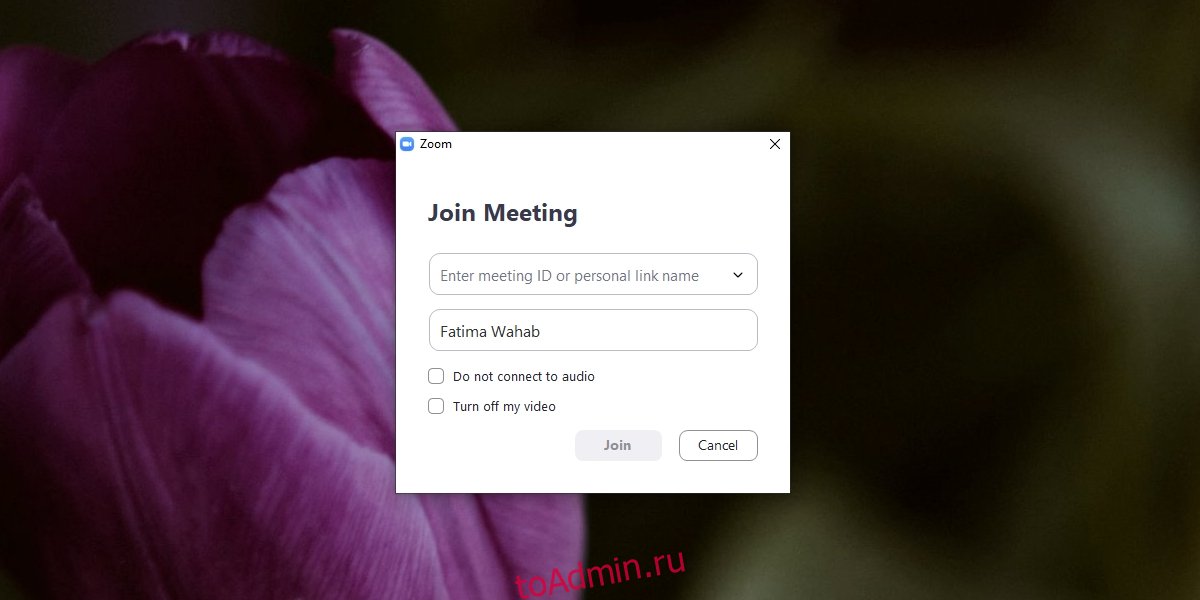Zoom позволяет легко организовать встречу, но это также одна из самых простых платформ для присоединения к собраниям. Настроить особо нечего, и приглашения можно отправлять кому угодно. Когда вы приглашаете людей присоединиться к собранию Zoom, нет никаких ограничений или сложных процессов.
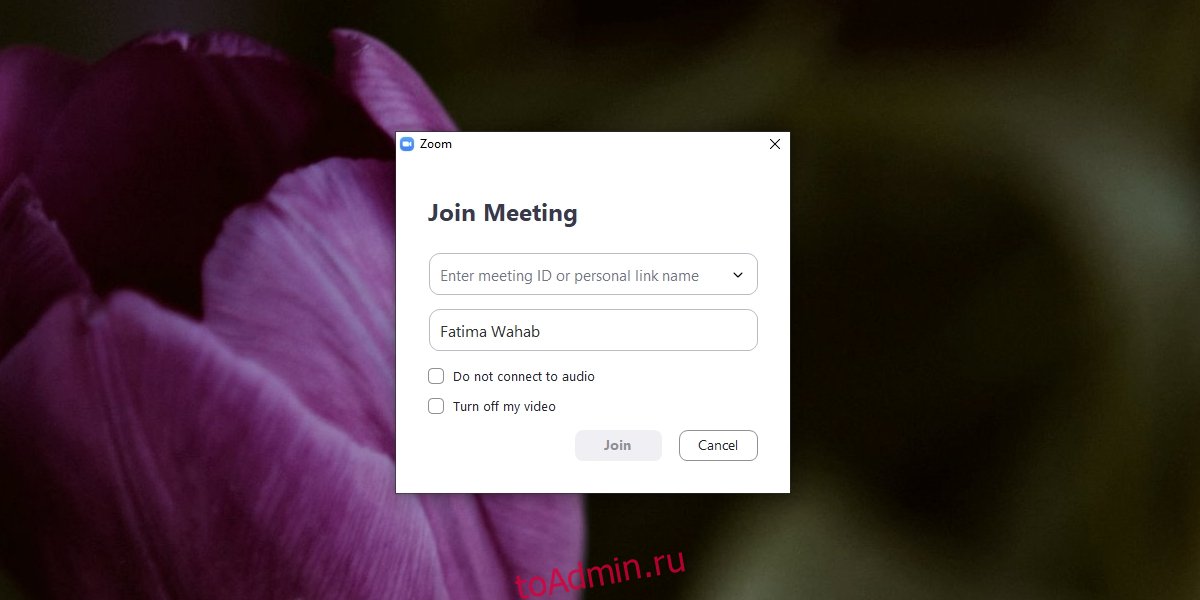
Оглавление
Встреча Zoom: войти
В прошлом году у Zoom были некоторые проблемы с его бомбардировкой. Чтобы противостоять этому, он добавил несколько функций безопасности, чтобы сделать собрания более безопасными / их труднее взломать теми, кто на них не был приглашен. Одна из этих функций — пароль, который действует как дополнительный уровень, чтобы не допустить нерелевантных пользователей на собрание.
Присоединяйтесь к встрече Zoom — войдите с приглашением / ссылкой
Чтобы присоединиться к собранию Zoom, выполните следующие действия.
Откройте приглашение на встречу.
Щелкните ссылку в приглашении.
Откройте приложение Zoom при появлении запроса или присоединитесь из браузера.
Войдите в систему, если у вас есть учетная запись Zoom, или присоединитесь анонимно.
Введите имя и нажмите Присоединиться.
Администратор встречи разрешит вам войти на встречу.

Присоединяйтесь к встрече Zoom — войдите с паролем
К ссылке на встречу и приглашению обычно добавляется пароль. Если пароль не был добавлен, вы можете ввести его вручную при присоединении к собранию.
Откройте ссылку на встречу (она будет выглядеть так: https://zoom.us/j/90000000002)
Войдите или зарегистрируйтесь как анонимный пользователь.
При появлении запроса введите пароль.
Подождите, пока организатор разрешит вам присоединиться.
Примечание: вам нужно будет запросить пароль у организатора встречи.

Присоединяйтесь к встрече Zoom — войдите с телефона
Вы можете присоединиться к встрече со своего телефона, если у вас есть ссылка или приглашение на нее. Следуйте инструкциям ниже.
Скопируйте ссылку в приглашении.
Откройте приложение Zoom.
Щелкните кнопку Присоединиться.
Вставьте ссылку в поле «Идентификатор встречи».
Нажмите кнопку Присоединиться.
Введите пароль, если будет предложено.
Разрешите организатору встречи принять вас.

К собраниям Zoom нельзя присоединиться из мобильного браузера, однако вы можете подключиться к собранию, если эта опция была настроена.
Заключение
Присоединиться к собранию Zoom очень просто. Если вам интересно, как и когда вводить пароль, обычно он добавляется к отправляемой ссылке. Однако по соображениям безопасности организатор встречи Май удалите пароль из ссылки и сообщите пароль отдельно. Это еще один способ предотвратить бомбардировку Zoom. Организаторы собрания могут поделиться ссылкой публично и поделиться паролем только тогда, когда собрание собирается начать, используя более безопасный метод.